本着每天记录一点成长一点的原则,打算将目前完成的一个WPF项目相关的技术分享出来,供团队学习与总结。
总共分三个部分:
基础篇主要针对C#初学者,巩固C#常用知识点;
中级篇主要针对WPF布局与MaterialDesign美化设计,在减轻代码量的情况做出漂亮的应用;
终极篇为框架应用实战,包含系统分层、MVVM框架Prism安装与使用、ORM框架EntityFramework Core配置与使用、开源数据库Postgresql配置与使用。
目录
- Prism+MaterialDesign+EntityFramework Core+Postgresql WPF开发总结 之 基础篇
- Prism+MaterialDesign+EntityFramework Core+Postgresql WPF开发总结 之 中级篇
- Prism+MaterialDesign+EntityFramework Core+Postgresql WPF开发总结 之 终极篇
前言
此篇主要介绍系统分层模型、如何安装Prism快速开发模板与MVVM框架使用、如何配置ORM框架Entity Framework Core与使用、以及Postgresql数据库配置。
系统分层
项目比较简单,大概分层模型如下:
- View双向绑定ViewModel;
- ViewModel调用Service取得DataModel业务数据;
- Service通过调用Repository取得Entity数据;
- Repository调用Entity Framework Core,自动创建Sql执行并返回Entity对象;
- Entity Framework Core通过驱动链接数据库。
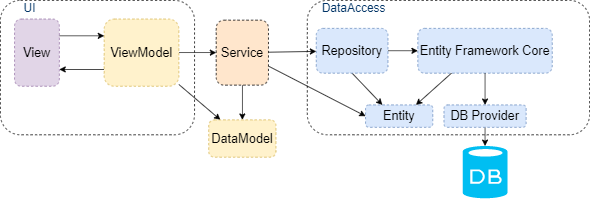
如果项目功能或者对接端末比较多,最好扩展成微服务。

MVVM框架之Prism
MVVM(Model–view–viewmodel)是微软的WPF和Silverlight架构师之一John Gossman于2005年发布的软件架构模式。目的就是把用户界面设计与业务逻辑开发分离,方便团队开发和自动化测试。目前流行的Android开发、Web开发都在使用,具体MVVM的介绍参照个人博客:核心框架MVVM与MVC、MVP的区别(图文详解)。
一、无框架的MVVM实现
设计与逻辑分离的基本就是绑定,通过发布者订阅者模式实现数据更新通知。
1、属性绑定
默认属性为单向绑定,如果需要双向绑定需要实现INotifyPropertyChanged接口。
第一步:一般是建立如下基类。
using System;
using System.ComponentModel;
using System.Runtime.CompilerServices;
namespace MvvmDemo.Common
{
/// <summary>
/// Viewmodel基类,属性双向绑定基础
/// </summary>
public class ViewModelBase : INotifyPropertyChanged
{
public event PropertyChangedEventHandler PropertyChanged;
/// <summary>
/// 属性变更通知
/// </summary>
/// <param name="propertyName">属性名</param>
public void NotifyPropertyChanged([CallerMemberName] String propertyName = "")
{
if (PropertyChanged != null)
{
PropertyChanged(this, new PropertyChangedEventArgs(propertyName));
}
}
}
}第二步:各个ViewModel继承基类。
public class UserViewModel : ViewModelBase
{
private string _userId;
private string _userName;
/// <summary>
/// 用户名
/// </summary>
public string UserId
{
get
{
return _userId;
}
set
{
_userId = value;
NotifyPropertyChanged();
}
}
/// <summary>
/// 用户名
/// </summary>
public string UserName
{
get
{
return _userName;
}
set
{
_userName = value;
NotifyPropertyChanged();
}
}
}第三步:Xaml绑定属性,实现消息通知。
<TextBox Text="{Binding UserID,Mode=TwoWay}" />
<TextBox Grid.Row="1" Text="{Binding UserName,Mode=OneWay}" />备注:通过IValueConverter可以做一些特殊绑定处理。比如,经典的就是Bool值控制Visibility。
[ValueConversion(typeof(bool), typeof(Visibility))]
public class BoolToVisibiltyConverter : MarkupExtension, IValueConverter
{
public object Convert(object value, Type targetType, object parameter, CultureInfo culture)
{
bool flag = false;
if (value is bool)
{
flag = (bool)value;
}
else if (value is bool?)
{
bool? nullable = (bool?)value;
flag = nullable.HasValue ? nullable.Value : false;
}
return (flag ? Visibility.Visible : Visibility.Collapsed);
}
public object ConvertBack(object value, Type targetType, object parameter, CultureInfo culture)
{
return value;
}
public override object ProvideValue(IServiceProvider serviceProvider)
{
return this;
}
}Xaml绑定:头部需要引入命名空间。
xmlns:converter="clr-namespace:WpfMvvm.Core.Converters"
<Button
Grid.Row="2"
Visibility="{Binding ShowFlg,Converter={converter:BoolToVisibiltyConverter}}"
Command="{Binding AddCmd}"
Content="登录" />2、事件绑定
WPF提供了Command事件处理属性,想利用控件中的Command属性需要实现了ICommand接口的属性。
using System;
using System.Collections.Generic;
using System.Linq;
using System.Text;
using System.Threading.Tasks;
using System.Windows.Input;
namespace MvvmDemo.Common
{
public class DelegateCommand<T>: ICommand
{
/// <summary>
/// 命令
/// </summary>
private Action<T> _Command;
/// <summary>
/// 命令可否执行判断
/// </summary>
private Func<T, bool> _CanExecute;
/// <summary>
/// 可执行判断结束后通知命令执行
/// </summary>
public event EventHandler CanExecuteChanged;
/// <summary>
/// 构造函数
/// </summary>
/// <param name="command">命令</param>
public DelegateCommand(Action<T> command):this(command,null)
{
}
/// <summary>
/// 构造函数
/// </summary>
/// <param name="command">命令</param>
/// <param name="canexecute">命令可执行判断</param>
public DelegateCommand(Action<T> command,Func<T,bool> canexecute)
{
if(command==null)
{
throw new ArgumentException("command");
}
_Command = command;
_CanExecute = canexecute;
}
/// <summary>
/// 命令执行判断
/// </summary>
/// <param name="parameter">判断数据</param>
/// <returns>判定结果(True:可执行,False:不可执行)</returns>
public bool CanExecute(object parameter)
{
return _CanExecute == null ? true : _CanExecute((T)parameter);
}
/// <summary>
/// 执行命令
/// </summary>
/// <param name="parameter">参数</param>
public void Execute(object parameter)
{
_Command((T)parameter);
}
}
}使用它作为事件属性的类型就可以了。
二、Prism的MVVM实现
至于Prism有很多种理由让我选择它,比如:
- 支持MVVM(Binding、Notification、Command等)、微软成员维护
- 支持Unity和DryIoc两种IOC容器
- 支持WPF、UWP、Xamarin.Froms开发
- 封装界面跳转
- 封装弹出消息框
- 自带项目模板与快速开发代码片段
- 创建View时自动创建ViewModel
- 默认自动绑定ViewModel到View
- ...等等
1、配置Prism
最简单的方法:安装Prism Template Pack扩展包。
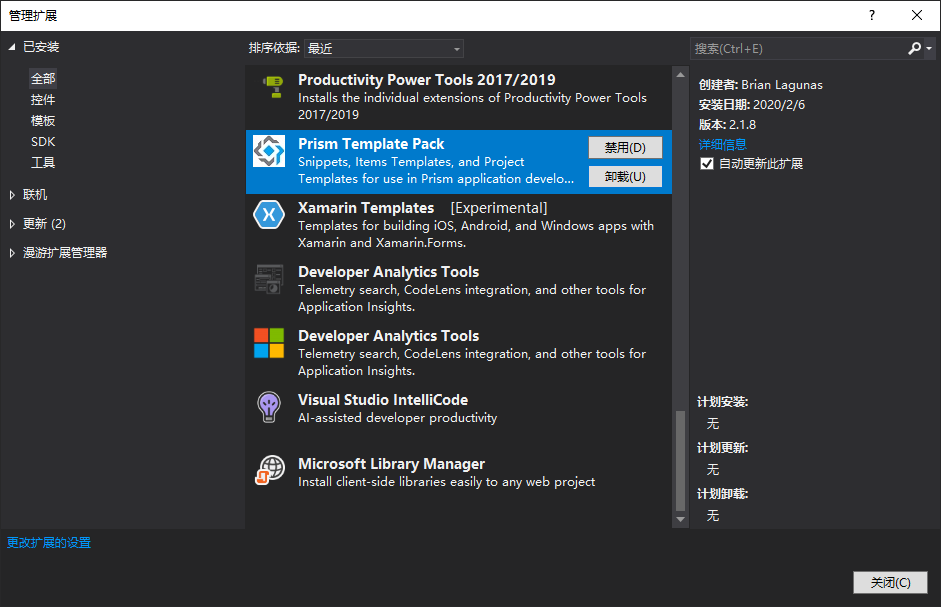
2、使用Prism
通过Prism项目模板创建项目,目前可以创建WPF(.Net Framework和.Net Core)、UWP、Xamarin.Froms等应用。
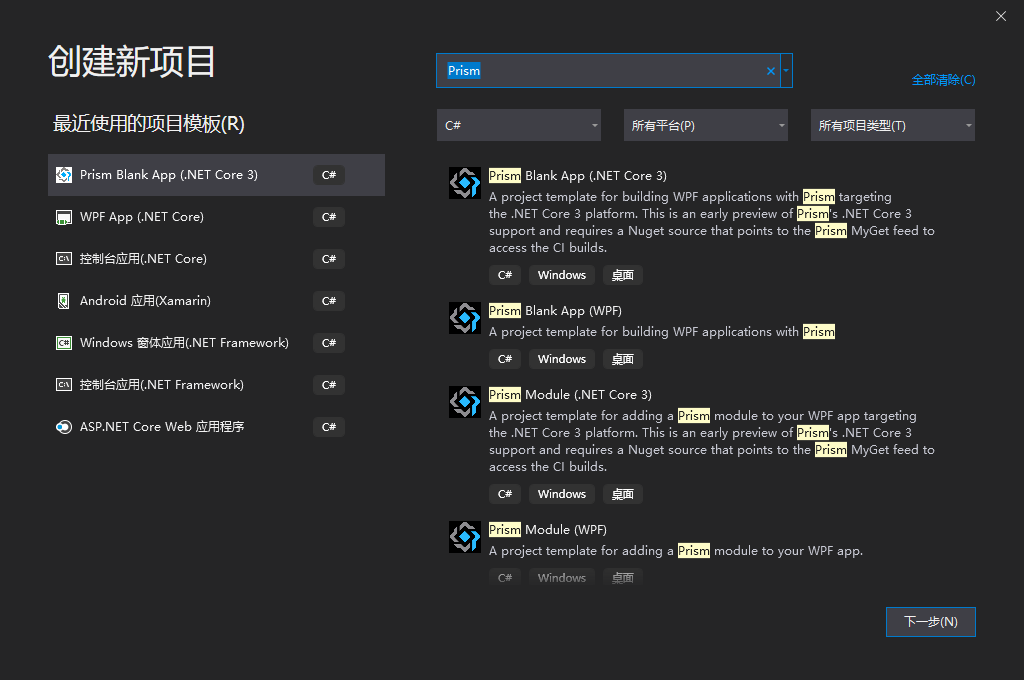
以前支持四种容器,现在只支持两种IOC容器:Unity、DryIoc。
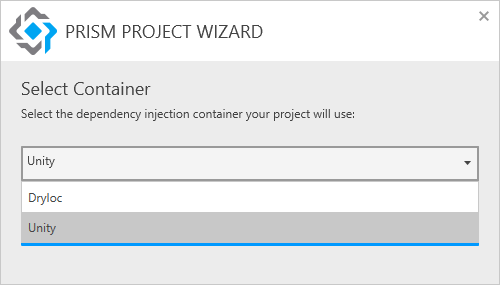
*备注:如果通过Prism模板创建项目时出现以下错误:
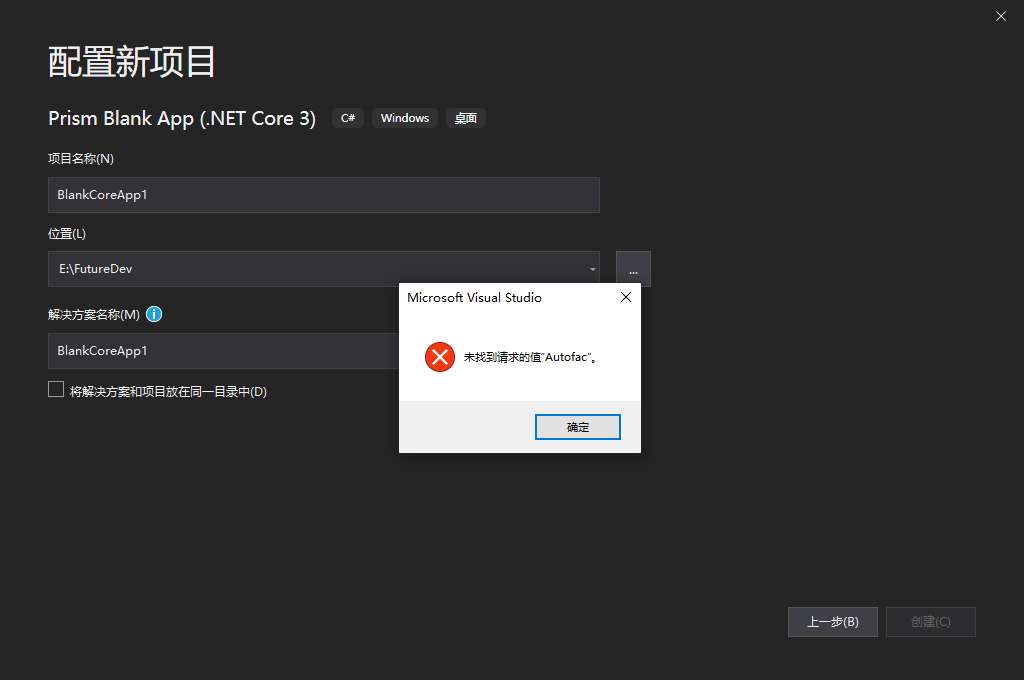
这是因为Autofac已经不被支持。解决办法:regedit进入注册表HKEY_CURRENT_USERSoftwarePrism,把SelectedContainer删除或者改成Unity。
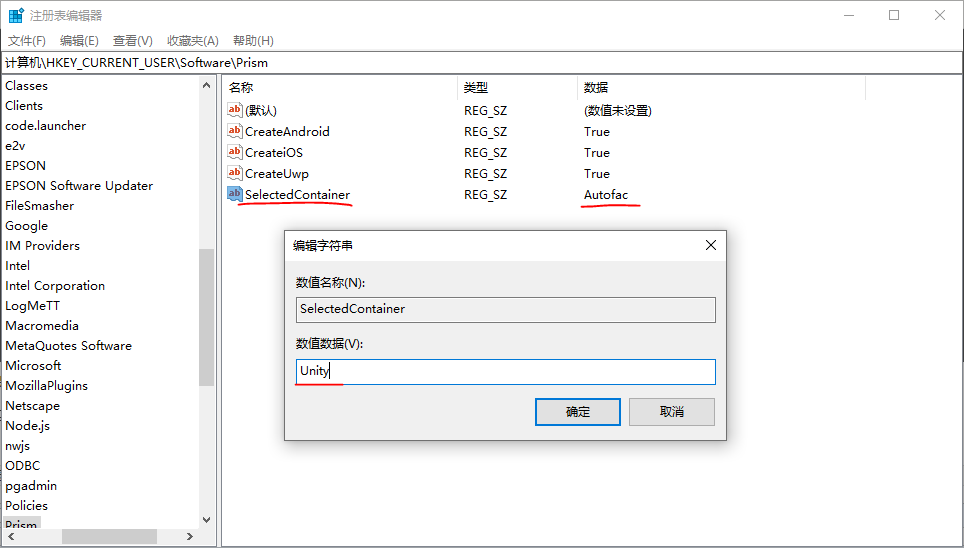
生成的解决方案如下:
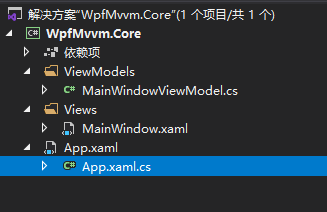
亮点:解决方案中自动设置了ViewModel的IOC配置,MainWindow.xaml中ViewModel的绑定也自动设置了。

下面通过建立一个简单的局部界面跳转实例,体验一把Prism的高效率:cmd、propp、vs智能提示。
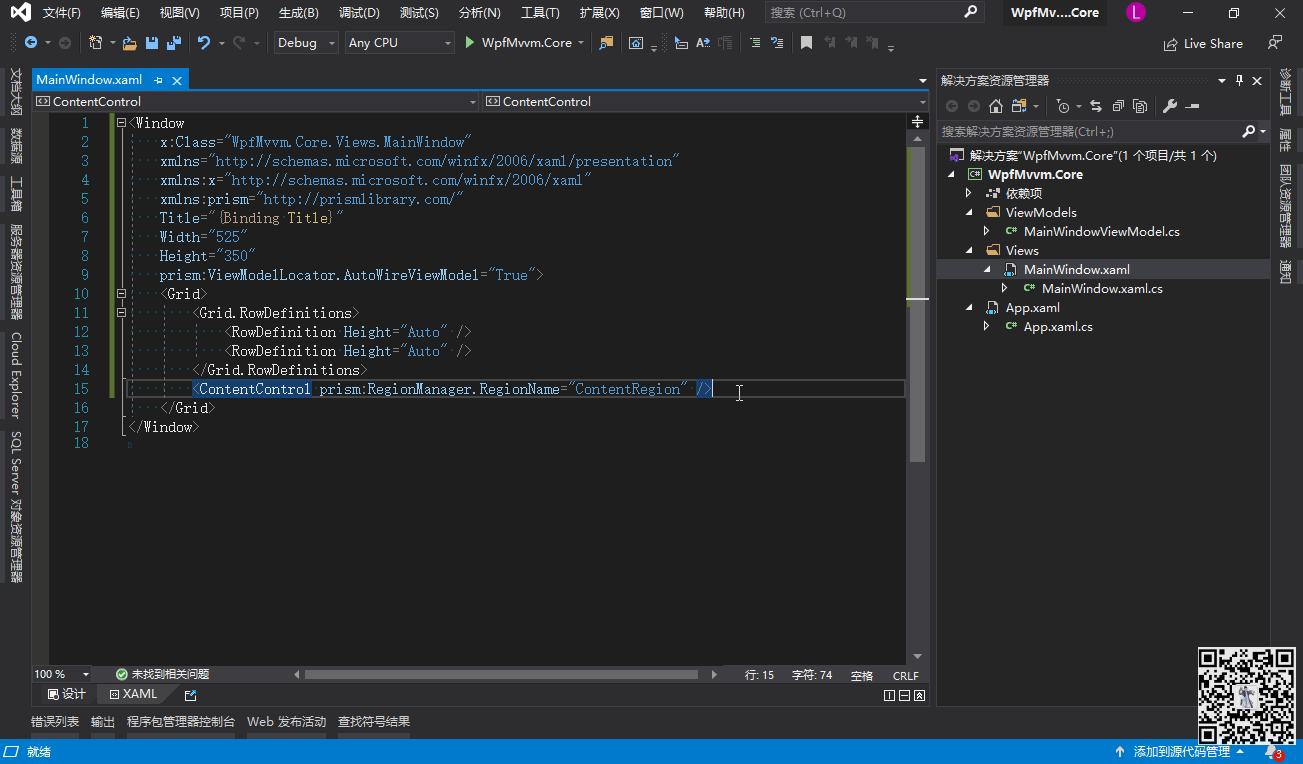
Prism包提供的代码片段如下,要好好加以利用:
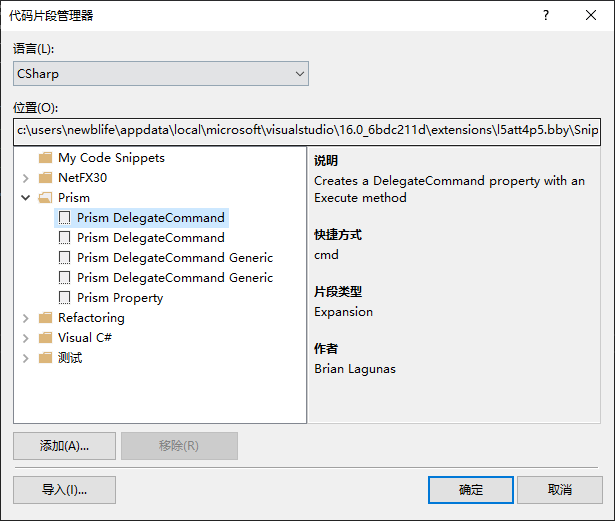
此次项目还用到了以下特性:
2.1 Region Navigation
局部页面跳转:
- 传递对象参数;
- 跳转前确认;
- 自定义如何处理已经显示过的页面(覆盖与否);
- 通过IRegionNavigationJournal接口可以操作页面跳转履历(返回与前进等)。
如上例所示简单应用。
第一步:标识显示位置。
<ContentControl prism:RegionManager.RegionName="ContentRegion" />
第二步:在App.xaml.cs注册跳转页面。
第三步:使用IRegionManager实现跳转。
// 指定需要显示的页面名字与显示位置的ContentControl的名字
_manager.RequestNavigate("ContentRegion", "PageTwo");2.2、Modules
如果系统功能比较多最好进行分块处理,如下面订单和用户信息的分块处理。
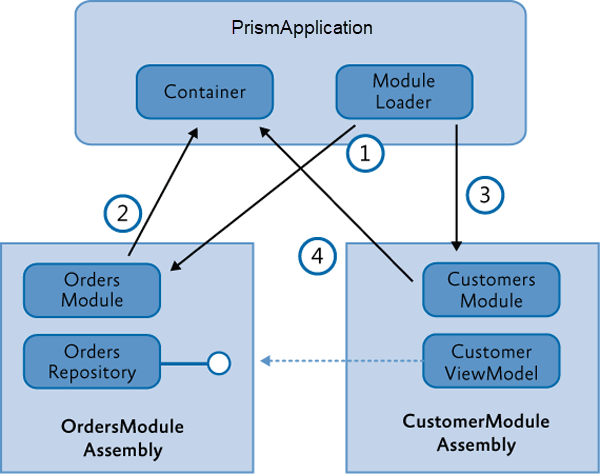
App.xaml.cs中统一各个模块数据。
// ModuleLoader会把各个模块的IOC依赖注入数据汇总共有管理
protected override void ConfigureModuleCatalog(IModuleCatalog moduleCatalog)
{
moduleCatalog.AddModule<OrderModule>();
moduleCatalog.AddModule<CustomerModule>();
}各个Module里面还是一样,使用到的所有Service和Repository都注册,使用IOC容器进行生命周期管理。
public class OrderModule : IModule
{
public void OnInitialized(IContainerProvider containerProvider)
{
}
public void RegisterTypes(IContainerRegistry containerRegistry)
{
containerRegistry.RegisterForNavigation<MainWin>(PageDefine.Order);
containerRegistry.Register<ISearchService, SearchService>();
}
}2.3、Dialog Service
自定义消息弹出框,比如警告、错误、提示等消息框。
第一步:自定义消息框控件,ViewModel继承IDialogAware接口并实现:
public class NotificationDialogViewModel : BindableBase, IDialogAware
{
private DelegateCommand<string> _closeDialogCommand;
public DelegateCommand<string> CloseDialogCommand =>
_closeDialogCommand ?? (_closeDialogCommand = new DelegateCommand<string>(CloseDialog));
private string _message;
public string Message
{
get { return _message; }
set { SetProperty(ref _message, value); }
}
private string _title = "Notification";
public string Title
{
get { return _title; }
set { SetProperty(ref _title, value); }
}
public event Action<IDialogResult> RequestClose;
protected virtual void CloseDialog(string parameter)
{
ButtonResult result = ButtonResult.None;
if (parameter?.ToLower() == "true")
result = ButtonResult.OK;
else if (parameter?.ToLower() == "false")
result = ButtonResult.Cancel;
RaiseRequestClose(new DialogResult(result));
}
public virtual void RaiseRequestClose(IDialogResult dialogResult)
{
RequestClose?.Invoke(dialogResult);
}
public virtual bool CanCloseDialog()
{
return true;
}
public virtual void OnDialogClosed()
{
}
public virtual void OnDialogOpened(IDialogParameters parameters)
{
Message = parameters.GetValue<string>("message");
}
}第二步:App.xaml.cs中注册自定义的消息框,从而覆盖默认的消息框:
第三步:通过IDialogService使用消息框:
private void ShowDialog()
{
var message = "This is a message that should be shown in the dialog.";
//using the dialog service as-is
_dialogService.ShowDialog("NotificationDialog", new DialogParameters($"message={message}"), r =>
{
if (r.Result == ButtonResult.None)
Title = "Result is None";
else if (r.Result == ButtonResult.OK)
Title = "Result is OK";
else if (r.Result == ButtonResult.Cancel)
Title = "Result is Cancel";
else
Title = "I Don't know what you did!?";
});
}第四步:定义消息框显示属性:
<prism:Dialog.WindowStyle>
<Style TargetType="Window">
<Setter Property="prism:Dialog.WindowStartupLocation" Value="CenterScreen" />
<Setter Property="ResizeMode" Value="NoResize" />
<Setter Property="ShowInTaskbar" Value="False" />
<Setter Property="SizeToContent" Value="WidthAndHeight" />
</Style>
</prism:Dialog.WindowStyle>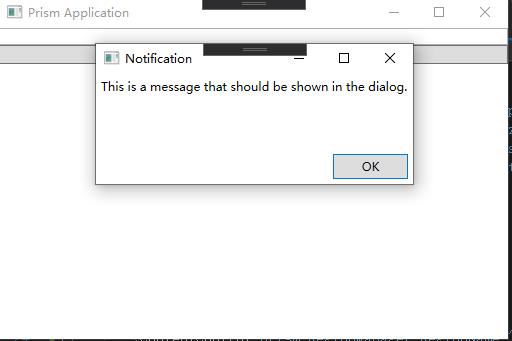
其他用法可以参照Prism开源库:https://github.com/PrismLibrary/Prism
Entity Framework Core + Postgresql
EntityFrameworkCore:是对象关系映射(ORM)程序,支持语言集成查询Linq,是轻量、可扩展、开源跨平台的数据访问框架。下一个5.0版本将与.NET 5.0一起发布。EntityFrameworkCore只支持CodeFirst,EntityFramework支持DB First和Code First。之所以选择EFCore是因为:
- 支持CodeFirst
- 支持Linq
- 双向映射(linq映射成sql,结果集映射成对象)
- 速度很快
PostgreSQL:是开源先进的对象-关系型数据库管理系统(ORDBMS),有些特性甚至连商业数据库都不具备。支持JSON数据存储,表之间还可以继承。
一、配置EFCore与PostgreSQL
※PostgreSQL安装参照个人博客:【Windows】PostgreSql安装
1、引入针对PostgreSQL的EFCore包
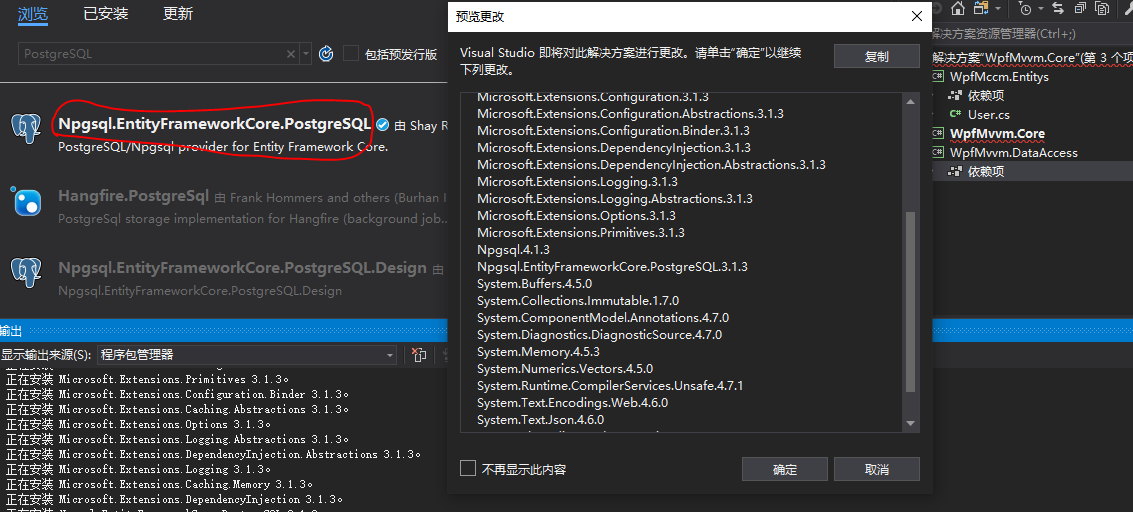
2、添加DB操作上下文
数据库链接替换为你的链接,一般都是放配置文件管理。
添加Users字段,通过EFCore将自动创建Users表。
using System;
using Microsoft.EntityFrameworkCore;
using WpfMccm.Entitys;
namespace WpfMvvm.DataAccess
{
public class UserDbContext : DbContext
{
protected override void OnConfiguring(DbContextOptionsBuilder optionsBuilder)
{
optionsBuilder.UseNpgsql("Server=127.0.0.1;Database=HBMCS;Port=5432;User Id=test;Password=test;Ssl Mode=Prefer;",
npgsqlOptionsAction: options =>
{
options.CommandTimeout(60);
options.EnableRetryOnFailure(maxRetryCount: 5, maxRetryDelay: TimeSpan.FromSeconds(30), errorCodesToAdd: null);
});
}
public DbSet<User> Users { get; set; }
}
}3、安装Microsoft.EntityFrameworkCore.Tools工具
CodeFirst必备神器。进入程序包管理器控制台,输入以下命名安装EFCore设计工具:
※必须安装在启动项目里面,不然会失败。
Install-Package Microsoft.EntityFrameworkCore.Tools
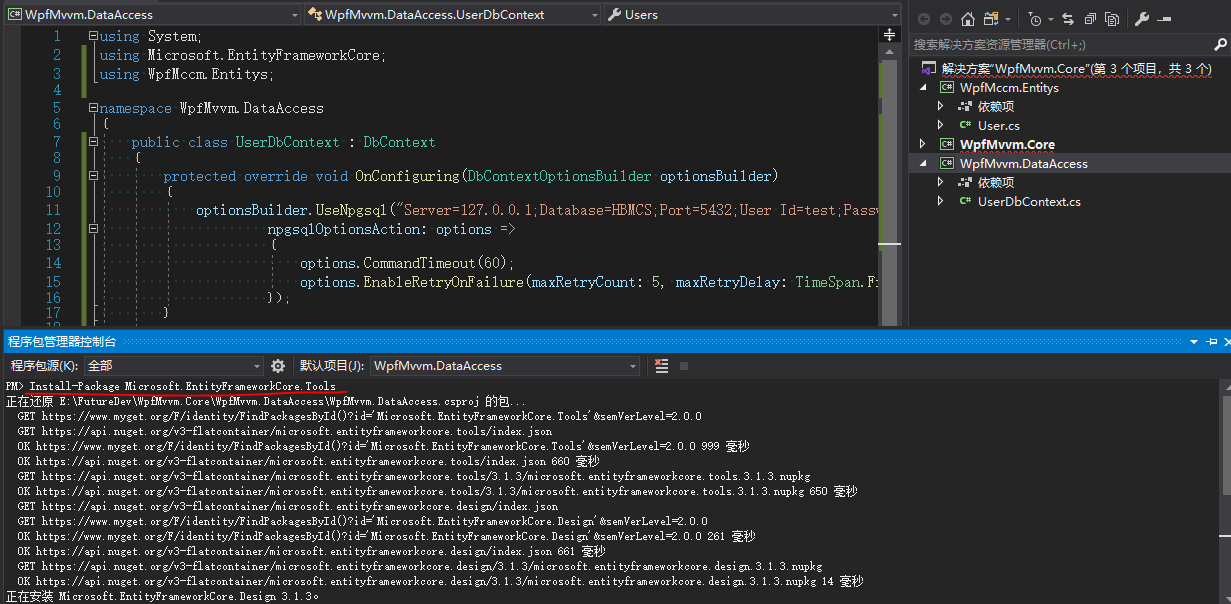
4、创建Migration
程序包管理器控制台,默认项目一定要选择DB操作上下文的项目,然后执行命令:InitDB是文件区分,可以任意修改。
Add-Migration InitDB
执行成功之后,生成带InitDB区分的表定义数据文件:
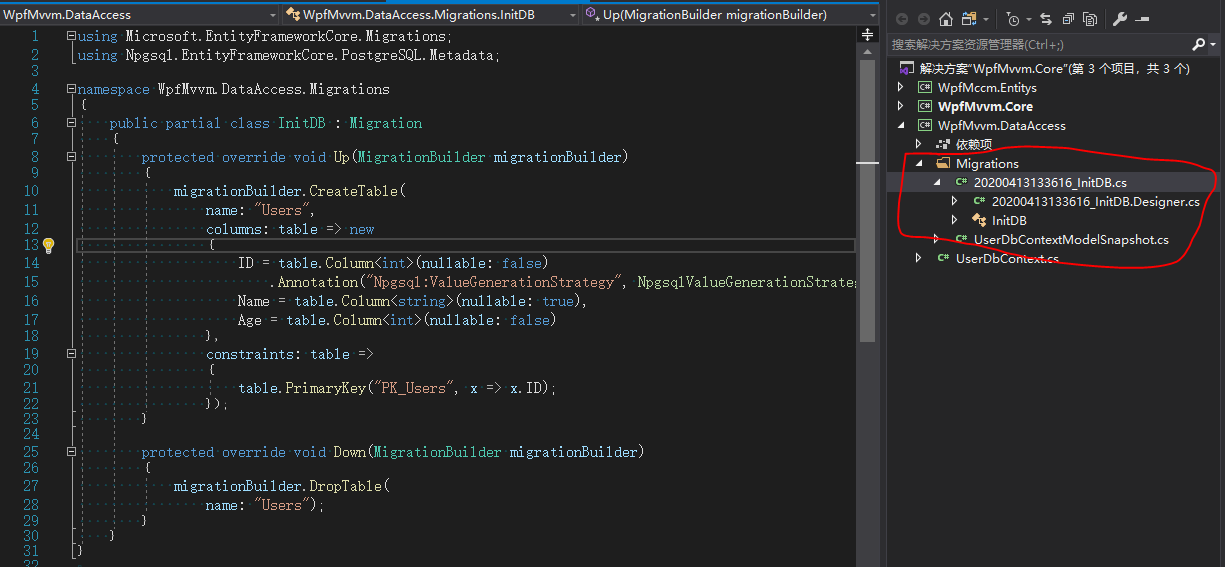
6、生成数据库脚本(生产阶段用,开发阶段可跳过)
程序包管理器控制台,执行如下命令生成SQL脚本文件:
Script-Migration
CREATE TABLE IF NOT EXISTS "__EFMigrationsHistory" (
"MigrationId" character varying(150) NOT NULL,
"ProductVersion" character varying(32) NOT NULL,
CONSTRAINT "PK___EFMigrationsHistory" PRIMARY KEY ("MigrationId")
);
CREATE TABLE "Users" (
"ID" integer NOT NULL GENERATED BY DEFAULT AS IDENTITY,
"Name" text NULL,
"Age" integer NOT NULL,
CONSTRAINT "PK_Users" PRIMARY KEY ("ID")
);
INSERT INTO "__EFMigrationsHistory" ("MigrationId", "ProductVersion")
VALUES ('20200413133616_InitDB', '3.1.3');如果系统已经上线,安全起见则需要使用这个方法生成SQL脚本,手动执行SQL更新数据库。
7、更新数据库(开发阶段用)
程序包管理器控制台,执行如下命令将表定义更新到DB(按文件名的时间顺顺添加):
Update-Database
这样我们就通过类创建了一个数据库表Users,同时默认会在__EFMigrationsHistory履历表添加一条合并记录。
※如果__EFMigrationsHistory中记录存在则忽略本次更新。
二、使用DB上下文操作数据库
1、创建IRepository,DB操作基本接口
public interface IRepository<TEntity> where TEntity : class
{
Task<TEntity> GetAsync(int id);
Task<bool> AddAsync(TEntity obj);
}2、创建UserRepository,User专用的DB操作类
public class UserRepository : IRepository<User>
{
private readonly DbContext _dbContext;
private readonly DbSet<User> _dbSet;
public UserRepository(UserDbContext dbContext)
{
_dbContext = dbContext;
_dbSet = dbContext.Set<User>();
}
public async Task<bool> AddAsync(User obj)
{
_dbSet.Add(obj);
return await _dbContext.SaveChangesAsync() > 0;
}
public async Task<User> GetAsync(int id)
{
return await _dbSet.FindAsync(id);
}
}如果需要进行事务操作,可以使用下面方法:
var tran= _dbContext.Database.BeginTransaction();
tran.Commit();3、Service层调用UserRepository就可以完成用户的操作。
总结
此篇量稍微有点多,非常感谢能看到这里。整体来说Prism简化了应用的设计与架构,EFCore简化了数据库操作。
